ポートを追加することによって、AutoCAD ブロックを配管コンポーネントに変換します。
アクセス方法
 コマンド入力:
plantpartconvert
コマンド入力:
plantpartconvert 概要
ポートの位置と方向を指定して、AutoCAD のブロックをブロック ベースの配管コンポーネントに変換することができます。ポートを設定した後で、[カスタム パーツ]ウィンドウでブロックを使用して、ブロック ベースのコンポーネントを作成することができます。
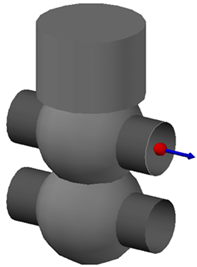
ポート インジケータに、カスタム配管コンポーネントのポートの位置および方向が表示されます。
ブロック ベースのコンポーネントをカタログに追加することもできます。カタログに追加したブロック ベースのコンポーネントは、スペックに追加できます。詳細は、「カタログ エディタ - 新しいコンポーネントを作成(ブロック ベース)」を参照してください。
バルブ オペレータ(アクチュエータ)

バルブ オペレータの作成時には、アクチュエータの挿入位置をバルブ本体の挿入位置と一致させるように設定してください。plantpartconvert では、アクチュエータ ブロックを選択して[終了]オプションを使用してください。アクチュエータにはポートがないため、[追加]オプションは使用しません。
ブロック オブジェクトの色を[BYBLOCK]に設定すると、そのコンポーネントは画層と色の自動割り当てをサポートします。
配管サポート

ブロック ベースの配管サポートには、配管の中心線に沿ってポートが 1 つあります。
プロンプト
変換するブロックを選択します。 AutoCAD ブロックまたは変換したパーツを選択します。
ポートの修正を選択 [追加(A)/削除(D)/移動(M)/終了(X)]:
ポートの修正を選択 [反転(F)/元に戻す(U)/受け入れ(A)]:
受け入れ(A)
[追加(A)]、[移動(M)]、または[削除(D)]で編集したポートの変更を保存します。
追加(A)
ポートをパーツに追加します。1 つまたは複数のポートをパーツに追加します。
削除(D)
ポートを削除します。
終了(X)
変更を保存して、コマンドを終了します。
終了時に、XML ファイルおよび PNG ファイルが図面フォルダに作成されます。図面からブロック ベースのコンポーネントを作成するときに必要になります。他の位置に図面をコピーする場合には、これらのファイルを含めてください。
終了後はただちに現在の図面を保存することをお勧めします。保存することによって、補助ファイル(XML、PNG ファイル)と DWG を一致させることができます。
反転(F)
ポートの方向を反転します。ポートは、外側を向くようになります。ポートの方向は、配管接続をサポートするために必要です。ポートの方向には、プロセス フローは示されません。
移動(M)
別のポート位置を指定します。このオプションは、既定の位置が適切でない場合に使用します。
元に戻す(U)
[追加(A)]、[移動(M)]、または[削除(D)]で行ったポートの変更を保存します。